Як авторизувати програми на Discord – TechCult
Різне / / July 21, 2023
Discord виділяється як ефективна платформа, яка дозволяє користувачам спілкуватися та взаємодіяти. Однак ви можете додавати авторизовані програми на цю платформу, щоб автоматизувати завдання та покращити співпрацю з членами спільноти. Отже, давайте розглянемо спосіб додавання та авторизації програм на ваш сервер Discord, щоб дізнатися про переваги, які вони приносять вашим онлайн-спільнотам.

Зміст
Як авторизувати програми на Discord
Опція авторизації з’являється, коли ви запрошуєте сторонню програму або бота на свій сервер Discord. Цим роботам потрібні належні дозволи, як-от надсилання та керування повідомленнями, керування веб-хуками, вбудовування посилань і використання емодзі на Discord. Щоб надати дозвіл конкретному боту, потрібно скористатися опцією авторизації.
Швидка відповідь
Ось кроки для авторизації додатків у Discord:
1. Відкрийте Додаток Discord на ПК та увійдіть у свій обліковий запис.
2. Виберіть бажаний сервер з крайньої лівої панелі.
3. Натисніть на ім'я сервера і виберіть Каталог програм варіант.
4. Використовувати панель пошуку щоб ввести назву потрібний додаток або бот, потім натисніть Введіть.
5. Виберіть Додати на сервер на головній сторінці програми та дотримуйтесь екранні підказки до Авторизувати додаток.
Тепер давайте подивимося детальні кроки, щоб знайти та авторизувати програми на Discord.
Крок I. Знайдіть програми Discord у Google і каталозі програм
Варіант I: у Google
1. Відвідайте Сторінка пошуку Google і введіть потрібну назву програми або бота ви хочете додати на свій сервер Discord.
Примітка: Для демонстраційних цілей ми використали Hydra Bot.
2. Натисніть на посилання на офіційний сайт щоб відкрити сторінку для цільовий додаток або бот Discord.
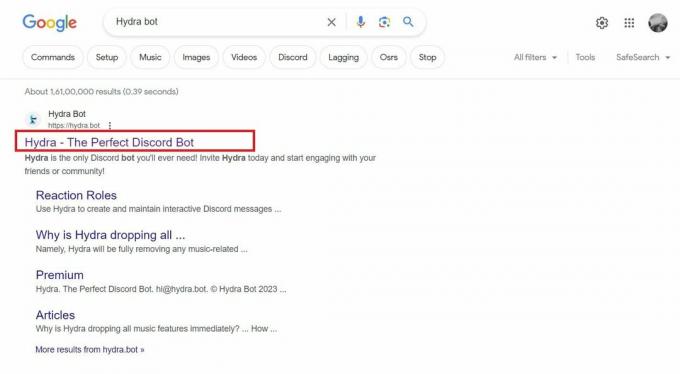
3. Ви побачите Запросити на домашній сторінці, щоб додати та авторизувати цю зовнішню програму або бота на вашому сервері Discord.
Варіант II: через каталог додатків у додатку Discord
1. Відкрийте Додаток Discord на вашому ПК.
Примітка: переконайтеся, що ви ввійшли у свій обліковий запис.
2. На крайній лівій панелі натисніть на бажаний сервер до якого ви хочете додати бота або додаток.
3. Натисніть на ім’я сервера > Каталог програм варіант.
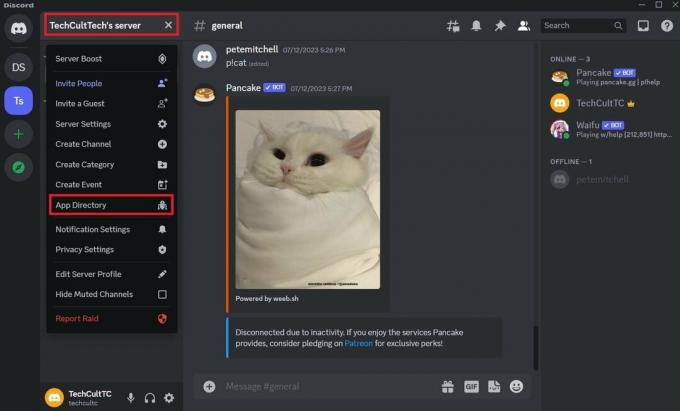
4. Введіть потрібну назву програми або бота у рядку пошуку та натисніть Введіть ключ на клавіатурі.
5. Натисніть на потрібний додаток або бот із результатів пошуку та приземлитися на нього Головна сторінка. Звідси ви можете додати його на свій сервер.
Читайте також: 28 найкращих ігрових ботів Discord
Крок II: авторизуйте програми або боти Discord
Тепер прочитайте наведені нижче кроки, щоб авторизувати знайденого бота або програми на вашому сервері Discord.
Варіант I: із веб-сайту програми або бота
1. На веб-сайті програми або бота натисніть на Запросити варіант.

2. Виберіть бажаний сервер і натисніть на Продовжити можливість дозволити йому доступ до вашого облікового запису Discord.
3. Натисніть на Авторизувати можливість надати цьому зовнішньому додатку або боту Discord усі необхідні дозволи для належної роботи.
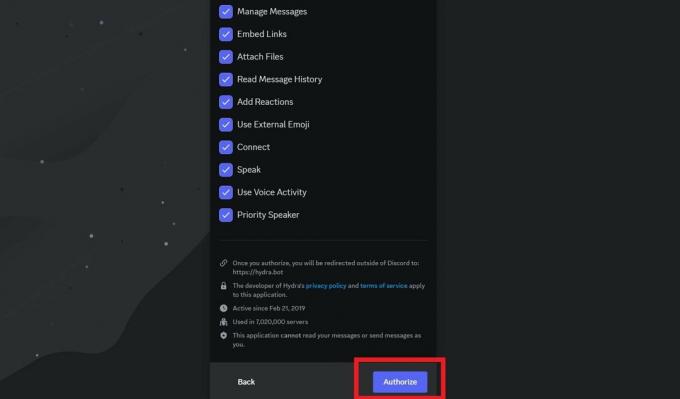
Варіант II: з каталогу додатків у додатку Discord
1. Натисніть на Додати сервер на головній сторінці потрібного бота або програми в каталозі програм.
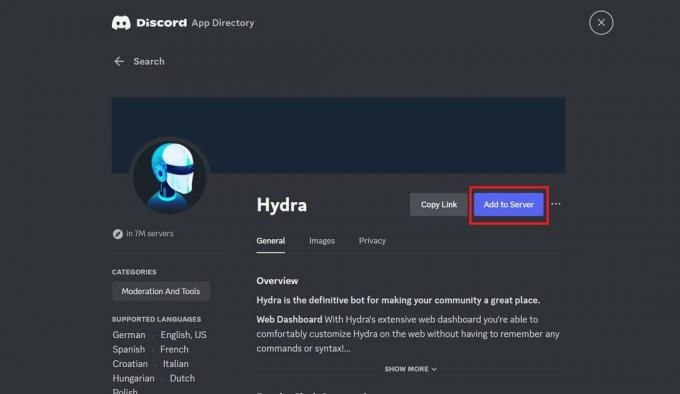
2. Виберіть бажаний сервер і натисніть на Продовжити.
3. Потім прокрутіть вниз і натисніть Авторизувати.
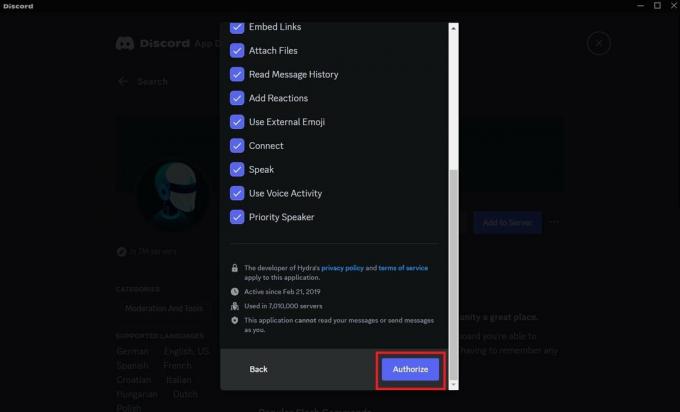
Читайте також: Як налаштувати бота з правилами на Discord
Як авторизувати програми в мобільному додатку Discord?
Ви також можете знаходити, додавати та дозволяти програми чи боти в мобільному додатку Discord. Прочитайте наш посібник і дотримуйтеся його Як додати ботів у Discord Mobile: автоматизована допомога для вашого сервера щоб детально дізнатися, як це зробити.

Як авторизувати сторонні програми на Discord?
Читайте та дотримуйтесь методи, згадані вище щоб дізнатися, як додавати та авторизувати програми або ботів сторонніх розробників на ваш сервер.
Як перевірити авторизовані програми на Discord?
Discord дає вам змогу контролювати програми, які ви авторизували, забезпечуючи безпеку вашого облікового запису. Виконайте наведені нижче дії, щоб перевірити авторизовані програми.
1. Відкрийте Додаток Discord на вашому ПК.
Примітка: переконайтеся, що ви ввійшли у свій обліковий запис.
2. Натисніть на налаштування гвинтиказначок з нижнього лівого кута.

3. Натисніть на Авторизовані програми з лівої панелі під НАЛАШТУВАННЯ КОРИСТУВАЧА. Після цього на екрані з’явиться список авторизованих програм.
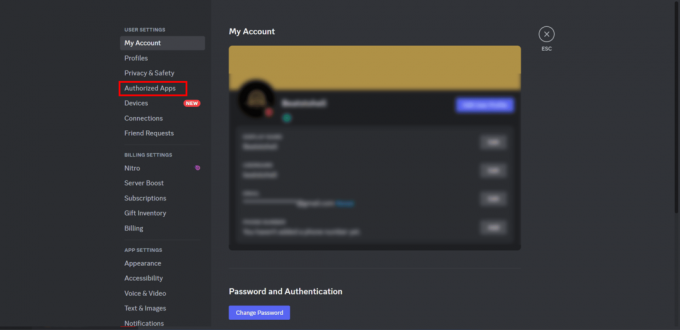
Читайте також: Як виправити Discord Bot, якщо він виходить з мережі
Цей посібник відповів на всі ваші запитання щодо як авторизувати програми на Discord. Ми сподіваємося, що ви змогли створити яскраве та індивідуальне середовище Discord. Повідомте нам про свої сумніви в коментарях нижче та продовжуйте вивчати наш веб-сайт, щоб отримати більше корисних посібників.
Піт є старшим співробітником TechCult. Піт любить усе, що пов’язано з технологіями, а також у душі завзятий саморобник. Він має десятирічний досвід написання інструкцій, функцій і технологічних посібників в Інтернеті.



